Les erreurs d’écran bleu de la mort se produisent dans toutes les versions de Windows, y compris Windows XP, Windows 7, Windows Vista, Windows 10, etc. Ce qui est pire, c’est que l’erreur d’écran bleu ne donne pas aux utilisateurs d’autre choix que de redémarrer. Si vous connaissez la cause première de l’erreur BSOD, le dépannage peut être facile.
Cependant, si vous ne connaissez pas la cause première, le dépannage des BSOD peut être fastidieux et difficile. Les erreurs BSOD sur Windows peuvent être liées au matériel, aux logiciels, à la température, à la synchronisation, aux fichiers système corrompus, aux virus, etc. La raison pour laquelle nous parlons de BSOD est que de nombreux utilisateurs nous ont envoyé des messages concernant le ‘Kmode_exception_not_handled’ Message d’erreur BSOD.
C’est une erreur BSOD, qui fera redémarrer votre ordinateur à chaque fois que vous la rencontrerez. Les utilisateurs rencontrent souvent un BSOD”Kmode_exception_not_handled”après l’installation d’un nouveau matériel ou logiciel. Mais cela se produit également en raison d’un registre Windows corrompu, d’une infection virale, d’un conflit de pilotes, de systèmes d’exploitation obsolètes, de pilotes de périphériques obsolètes, etc.
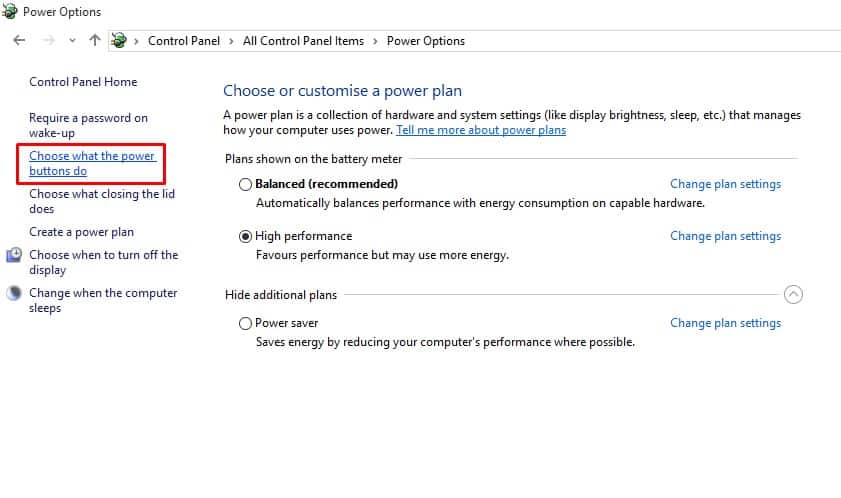
Meilleures façons de corriger l’erreur KMODE_EXCEPTION_NOT_HANDLED
Cet article partagera quelques-unes des meilleures méthodes pour vous aider à corriger’Kmode_exception_not_handled’à partir de Windows 10. Voyons donc comment corriger l’erreur d’écran bleu KMODE_EXCEPTION_NOT_HANDLED.
1. Désactiver le démarrage rapide
Pour ceux qui ne le savent pas, le démarrage rapide est un hybride des options de démarrage à froid et d’hibernation. Dans Fast Startup, la session du noyau n’est pas fermée ; il est en hibernation. L’option de démarrage rapide permet de démarrer votre PC plus rapidement après l’arrêt. Parfois, l’option de démarrage rapide déclenche l’erreur BSOD”KMODE_EXCEPTION_NOT_HANDLED”. Voici comment le désactiver.
1. Allez dans Panneau de configuration > Option d’alimentation et cliquez sur Choisissez ce que fait le bouton d’alimentation.
2. Dans l’écran suivant, sélectionnez l’option Modifier les paramètres actuellement indisponibles.
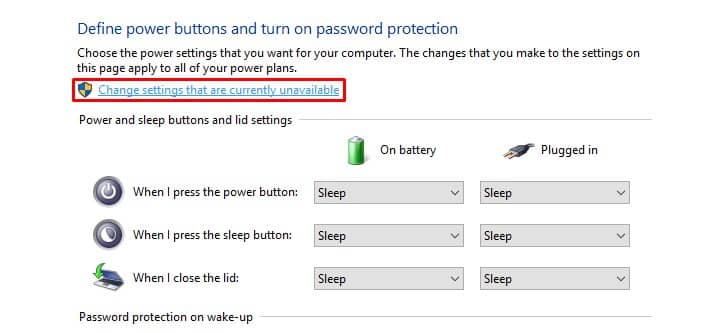
3. Décochez maintenant la case Activer le démarrage rapide (recommandé).
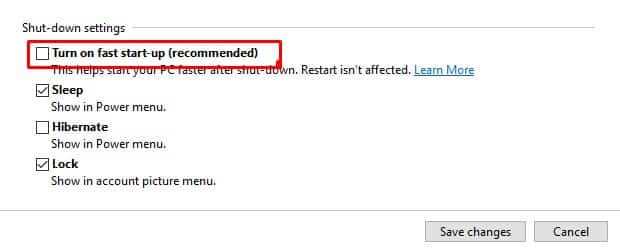
C’est tout ! Redémarrez maintenant votre ordinateur pour appliquer les modifications.
2. Mettre à jour les pilotes de périphérique
Un pilote de périphérique obsolète ou corrompu déclenche souvent l’erreur d’écran bleu”KMODE_EXCEPTION_NOT_HANDLED”. Ainsi, dans cette méthode, les utilisateurs doivent mettre à jour les pilotes de périphérique pour corriger le message d’erreur BSOD. La mise à jour des pilotes existants remplacera également les pilotes corrompus. Alors, suivez quelques étapes simples ci-dessous pour mettre à jour les pilotes de périphérique.
1. Ouvrez le menu de recherche de Windows 10 et recherchez le Gestionnaire de périphériques. Ouvrez le Gestionnaire de périphériques à partir de la liste.
2. Maintenant, vous verrez la liste de tous les appareils connectés au PC. Vous devez rechercher le composant avec une icône d’erreur. Faites un clic droit dessus, puis sélectionnez l’option Mettre à jour le pilote.
3. À l’étape suivante, sélectionnez l’option Rechercher automatiquement le logiciel du pilote mis à jour.
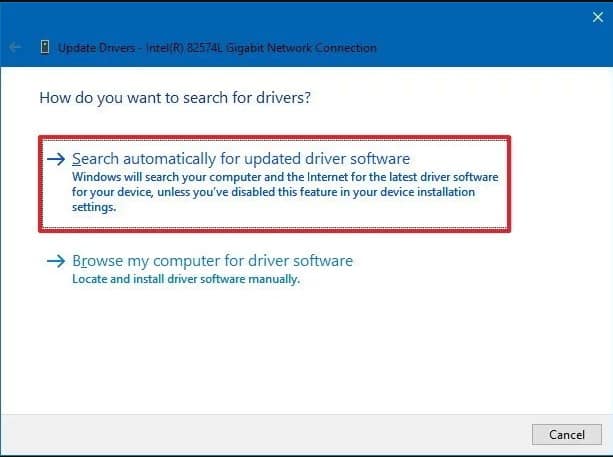
C’est tout ! Désormais, Windows 10 recherchera automatiquement les mises à jour du pilote.
3. Exécutez la commande SFC
Eh bien, le BSOD KMODE_EXCEPTION_NOT_HANDLED se produit généralement en raison d’un fichier CONFIG.SYS corrompu ou mal configuré. Pour le résoudre, les utilisateurs doivent exécuter l’utilitaire Vérificateur des fichiers système pour analyser et restaurer les fichiers système Windows corrompus. Suivez quelques étapes simples ci-dessous pour exécuter la commande SFC sur Windows 10.
1. Faites un clic droit sur le bouton Démarrer de Windows et sélectionnez Invite de commandes (Admin) dans le menu contextuel.
2. Maintenant, dans la fenêtre d’invite de commande, entrez la commande sfc/scannnow sans les guillemets.
3. Si vous obtenez une erreur après l’analyse, exécutez la commande SFC en mode sans échec.
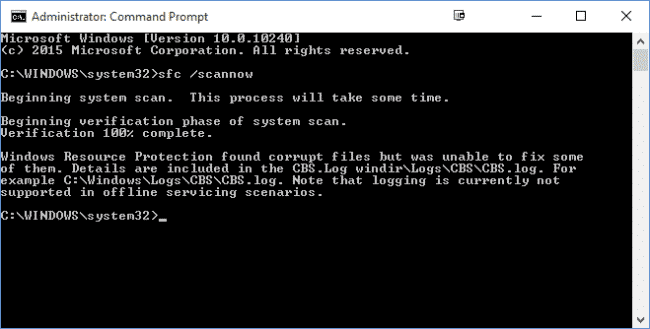
C’est tout ! Redémarrez maintenant votre ordinateur et le”KMODE_EXCEPTION_NOT_HANDLED”sera corrigé.
4. Désinstaller le logiciel problématique
Si vous rencontrez des problèmes tels que des erreurs fréquentes ou des erreurs BSOD”KMODE_EXCEPTION_NOT_HANDLED”après l’installation d’un nouveau logiciel, vous devez annuler immédiatement toutes les modifications. La simple désinstallation du logiciel n’annulera pas toutes les modifications car le logiciel modifie souvent les entrées de registre.
Alors, dirigez-vous vers le Panneau de configuration et supprimez le logiciel problématique. Une fois supprimé, utilisez CCleaner pour supprimer les entrées de registre. Une fois cela fait, redémarrez votre ordinateur pour vérifier si le problème a été résolu.
5. Exécutez l’outil de diagnostic de la mémoire Windows
Windows de Microsoft dispose d’un outil de diagnostic de la mémoire qui analyse et corrige les problèmes de mémoire. Par conséquent, si l’erreur BSOD KMODE_EXCEPTION_NOT_HANDLED apparaît en raison d’un problème de mémoire, vous devez exécuter cet outil pour résoudre les problèmes existants.
1. Tout d’abord, cliquez sur la recherche Windows et tapez Windows Memory Diagnostic.
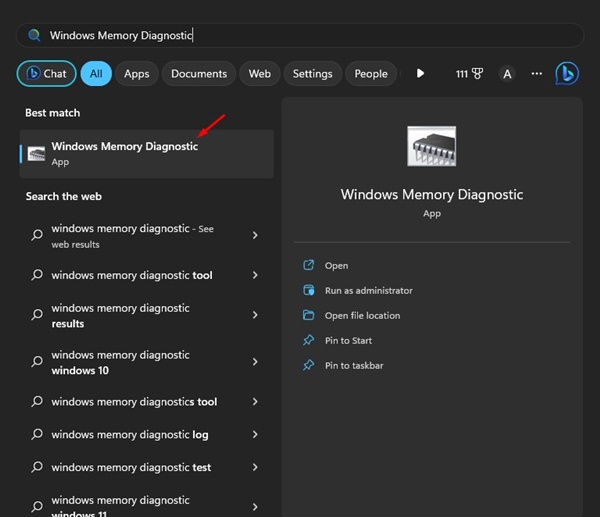
2. Ensuite, ouvrez l’outil de diagnostic de la mémoire Windows dans la liste.
3. À l’invite Vérifiez si votre ordinateur présente des problèmes de mémoire, sélectionnez l’option”Redémarrer maintenant et rechercher les problèmes“.
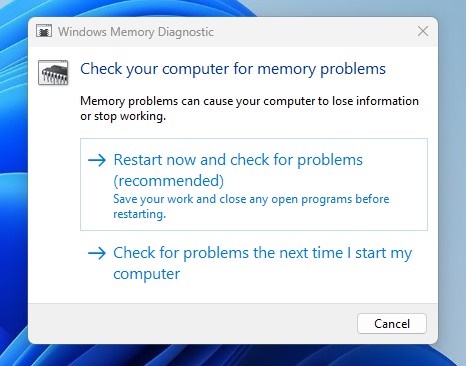
C’est tout ! Maintenant, l’outil de diagnostic de la mémoire Windows redémarrera votre ordinateur et trouvera les problèmes de mémoire. S’il détecte un problème, il appliquera le correctif automatiquement.
Ce sont donc les quatre meilleures méthodes pour corriger l’erreur d’écran bleu”KMODE_EXCEPTION_NOT_HANDLED”. Faites-nous savoir dans la zone de commentaire ci-dessous si vous connaissez d’autres méthodes pour corriger l’erreur.

